Nokia 6110 Navigator User Manual
Browse online or download User Manual for Mobile phones Nokia 6110 Navigator. Nokia 6110 Navigator Manual del usuario
- Page / 116
- Table of contents
- BOOKMARKS
- Nokia 6110 Navigator 1
- Guía del usuario 1
- Contenido 4
- SEGURIDAD 6
- ■ Servicios de red 7
- ■ Extracción de la batería 8
- ■ Aplicación de ayuda 8
- 1. Conceptos básicos 10
- ■ Tarjeta microSD 11
- ■ Carga de la batería 12
- ■ Ajustes de configuración 13
- 2. Su teléfono 14
- ■ Modo en espera 15
- ■ Indicadores 15
- ■ Aplicación Bienvenida 17
- ■ Control de volumen 18
- ■ Códigos de acceso 18
- ■ Tecla propia 19
- 3. Funciones de llamada 21
- Marcación mediante voz 22
- Respuesta de una videollamada 23
- Opciones durante una llamada 24
- ■ Compartir vídeo 26
- Aceptación de una invitación 27
- ■ Registro 28
- 4. Navigator 29
- ■ Aplicación Navigator 30
- ■ Navegación a ubicaciones 31
- Navegación a un destino 32
- ■ Exploración en el mapa 33
- ■ Planificación de viajes 33
- ■ Accesorios 34
- 5. Escritura de texto 35
- 6. Mensajes 37
- Ajustes de correo 40
- Tipos de mensajes especiales 40
- Mensajes de servicio 40
- ■ Mis carpetas 41
- ■ Buzón de correo 41
- ■ Buzón de salida 42
- ■ Información de célula 42
- ■ Ajustes de mensajes 43
- Otros ajustes 46
- ■ Lector de mensajes 47
- ■ Gestión de contactos 47
- 8. Galería 49
- ■ Edición de videoclips 50
- 9. Multimedia 52
- Ajustes de la cámara 53
- ■ Reproductor de música 54
- Escucha de música 55
- ■ RealPlayer 56
- Funciones de la radio 57
- Lista de canales 58
- Ajustes de Visual Radio 58
- Directorio de canales 59
- 10. Internet 60
- ■ Seguridad de conexión 61
- ■ Navegación por páginas web 61
- Minimapa 62
- Vista general de la página 62
- ■ Finalización de conexiones 63
- ■ Vaciar la caché 64
- ■ Ajustes del navegador 64
- 11. Descargar 65
- 12. Organizador 66
- ■ Agenda 67
- ■ Conversor 68
- 13. Aplicaciones 69
- ■ Marcas 70
- ■ Adobe Reader 71
- ■ Quickoffice 71
- Quickword 72
- Quicksheet 72
- Quickpoint 73
- Quickmanager 73
- Más información 73
- 14. Ajustes 74
- ■ Temas 75
- ■ Señales 3-D 75
- ■ Comandos de voz 76
- ■ Ajustes del teléfono 76
- Fecha y hora 78
- Equipamiento 78
- Seguridad 79
- Ajustes originales 81
- Tecla propia 81
- Teléfono 82
- Desvío de llamadas 83
- Restricciones 83
- Conexión 84
- Puntos de acceso 85
- Paquetes de datos 86
- Llamadas de datos 86
- Ajustes de SIP 86
- Configuraciones 86
- ■ Marcación rápida 87
- ■ Asistente de ajustes 87
- ■ Buzón de llamadas 88
- ■ Mensajería instantánea 88
- Chat en un grupo de MI 89
- Contactos de MI 90
- 15. Conectividad 91
- Ajustes de conexión Bluetooth 92
- Envío de datos 92
- Recepción de datos 93
- ■ Cable de datos USB 94
- ■ Sincronización remota 94
- ■ Gestor de conexiones 95
- ■ Pulsar para hablar 96
- Ajustes de PPH 97
- Entrada en el servicio PPH 97
- Salida de PPH 98
- ■ Transferencia de datos 100
- 16. Gestor de datos 101
- Eliminación de aplicaciones 102
- ■ Gestor de archivos 103
- ■ Gestor de dispositivos 103
- ■ Tarjeta de memoria 104
- ■ Claves de activación 105
- ■ Carga y descarga 106
- 18. Equipamiento 108
- Cuidado y mantenimiento 109
- ■ Entorno operativo 110
- ■ Aparatos médicos 111
- ■ Vehículos 111
- ■ Llamadas de emergencia 112
Summary of Contents
Nokia 6110 NavigatorGuía del usuario4ª edición
101. Conceptos básicos Inserción de una tarjeta SIM o USIM y una bateríaCerciórese siempre de que el dispositivo esté apagado y desconectado del carg
1003. Escriba un Nombre de canal, Dirección de canal y un Alias. También puede añadir una Miniatura.4. Seleccione Hecho.Respuesta a invitaciones de ca
10116. Gestor de datos Gestor de aplicacionesEn el dispositivo se pueden instalar dos tipos de aplicaciones y software:Aplicaciones J2METM basadas en
102Para instalar una aplicación o un paquete de software:1. Desplácese a un archivo de instalación. Las aplicaciones en la tarjeta de memoria se indic
103 Gestor de archivosSeleccione Menú > Ajustes > Gestor datos > Gestor ar..En el Gestor de archivos, puede explorar, abrir y gestionar arch
104Actualización del softwareAviso: Mientras se instala una actualización de software no será posible usar el dispositivo, ni siquiera para efectuar l
105Formato de la tarjeta de memoriaCuando una tarjeta de memoria se formatea, todos los datos que contiene se pierden definitivamente. Para formatear
106Para ver las claves de activación que no estén en uso, seleccione No en uso. Las claves de activación no utilizadas no tienen archivos multimedia a
107Si utiliza la batería por primera vez o si la batería no se ha utilizado durante un período de tiempo prolongado, puede que necesite conectar el ca
108Aunque complete estos pasos correctamente, la garantía de que la batería sea auténtica no es total. Si tiene alguna sospecha de que la batería que
109Cuidado y mantenimientoEste dispositivo es un producto de diseño y fabricación excelentes, y debe tratarse con cuidado. Las sugerencias siguientes
11Vuelva a colocar la batería (7).Vuelva a colocar la carcasa trasera (8). Tarjeta microSDUtilice sólo tarjetas microSD compatibles aprobadas por Nok
110EliminaciónEl contenedor con ruedas tachado en el producto, la documentación o el paquete de ventas significa que todos los productos electrónicos
111 Aparatos médicosLos equipos de radiotransmisión, incluidos los teléfonos móviles, pueden interferir en la funcionalidad de aparatos médicos que n
112Sólo el personal cualificado debe reparar el dispositivo, o instalarlo en un vehículo. Si la instalación o la reparación no son correctas, pueden r
113Para hacer una llamada de emergencia:1. Si el dispositivo no está encendido, enciéndalo. Compruebe que la intensidad de señal sea la adecuada. Depe
114ÍndiceAAdobe Reader 71agenda 67ajustesAsistente de ajustes 87conexión 84equipamiento 78fecha 78hora 78idioma del teléfono 77introducción de texto p
115llamada de multiconferencia 22marcación rápida 21, 48pasar de una a otra 24realizar 21rechazar 23rechazar con SMS 23responder 23restringir 83Mmarca
116Wwebajustes 60ajustes del navegador 64blogs 63conectar 60desconectar 63guardar una página 63infos 63navegar 61seguridad de conexión 61visualizar fa
122. Coloque la tarjeta de memoria en el interior de la ranura con el área de contactos-dorados mirando hacia abajo. Presione la tarjeta con cuidado h
13 Posición de funcionamiento normalUtilice el dispositivo sólo en la posición normal de funcionamiento.Durante una operación prolongada, como una vi
142. Su teléfono Teclas y piezasSensor de luz (1)Auricular (2)Lente de la cámara secundaria (3)Pantalla (4)Teclas de selección izquierda y derecha (5
15 Modo en esperaCuando haya encendido el dispositivo y lo haya registrado en una red, éste se encontrará en el modo en espera y listo para usarse.Pa
16Hay mensajes en espera para ser enviados en Buzón salida. Consulte “Buzón de salida” en la página 42.Tiene llamadas perdidas. Consulte “Últimas llam
17Bluetooth está desactivado.Se están transmitiendo datos vía Bluetooth. Consulte “Conexión Bluetooth” en la página 91.La conexión USB está activada.T
18 Control de volumenPara ajustar el volumen del auricular o del altavoz durante una llamada o cuando esté escuchando un archivo de audio, pulse las
19Códigos PINEl número de identificación personal (Personal Identification Number, PIN) y el número de identificación personal universal (Universal Pe
DECLARACIÓN DE CONFORMIDADPor medio de la presente, NOKIA CORPORATION, declara que el producto RM-122 cumple con los requisitos esenciales y cualesqui
20Para activar pulsar para hablar, mantenga pulsada la tecla propia. La conexión pulsar para hablar debe iniciarse para poder activarse con la tecla p
213. Funciones de llamada Realización de llamadas1. En el modo en espera, escriba el número de teléfono, incluido el prefijo. Pulse la tecla de borra
22Marcación mediante voz Un identificador de voz se añade automáticamente a todas las entradas de la Guía.Utilice nombres largos y evite nombres parec
23• Para mantener una conversación privada con uno de los participantes, seleccione Opciones > Multiconferencia > Privada. Seleccione un partici
24Aunque haya impedido el envío de vídeo durante una videollamada, las tarifas de videollamada se seguirán aplicando a la llamada. Consulte los precio
25Para poder realizar una videollamada se debe disponer de cobertura en una red UMTS. Para realizar videollamadas es posible que deba usar una tarjeta
26 Compartir vídeoSeleccione Compartir vídeo para enviar vídeo en vivo desde su dispositivo móvil a otro dispositivo móvil compatible durante una lla
27Vídeo en vivo1. Cuando una llamada de voz está activa, seleccione Opciones > Compartir vídeo > Vídeo en vivo.2. El dispositivo envía la invita
28 RegistroEn el registro, puede controlar llamadas telefónicas, mensajes de texto, conexiones de paquetes de datos, así como las llamadas de fax y d
294. NavigatorEste dispositivo está equipado con un receptor GPS interno que recibe señales de radio de baja potencia de los satélites y mide el tiemp
Controles de exportaciónEste producto puede contener componentes, tecnología o software con arreglo a las normativas y a la legislación de EE. UU. y d
30Para activar o desactivar los diferentes métodos de posicionamiento, como el A-GPS, seleccione Menú > Ajustes > Ajustes teléf. > Generales
31Tecla del NavigatorPuede utilizar la tecla del Navigator como acceso directo a las distintas funciones dependiendo del estado de la aplicación Navig
32Navegación a un destino1. En la aplicación Navigator , seleccione Opciones > Navegar y la opción de navegación. Por ejemplo, para buscar una dire
33 Exploración en el mapaCuando no esté navegando, puede utilizar la aplicación Navigator para explorar el mapa, así como buscar lugares y posiciones
343. Seleccione Destino > Definir destino para buscar y, a continuación, seleccione el punto de destino del viaje.4. Para añadir puntos de ruta al
35También puede utilizar la aplicación Navigator para descargar pequeñas cantidades de datos (servicio de red), como guías de viaje e información sobr
36, o aparece junto al indicador de introducción de texto, que especifica si los caracteres se escriben en mayúscula o minúscula. Para cambiar entre m
37Si la palabra no es correcta, para ver de una en una las palabras coincidentes que ha encontrado el diccionario, pulse * repetidamente.Si aparece el
38 Buzón correo: para conectarse al buzón de correo remoto para recuperar los mensajes de correo nuevos o ver los que recuperó en ocasiones anteriores
394. Desplácese hacia abajo para ir al campo del mensaje.5. Escriba el mensaje.Cuando escriba mensajes de texto, el indicador con la longitud del mens
4ContenidoSEGURIDAD ... 6Soporte ... 8Aplicación de ayuda...
40Ajustes de correoPara poder enviar, recibir, recuperar, responder y reenviar un mensaje de correo a una cuenta de correo electrónico separada, deber
41 Mis carpetas Puede organizar sus mensajes en carpetas, crear carpetas nuevas y cambiar de nombre o borrar carpetas.Seleccione Menú > Mensajes &
42Eliminación de mensajes de correoPara borrar un correo del dispositivo pero conservarlo en el buzón remoto, seleccione Opciones > Borrar > Sól
43Seleccione Menú > Mensajes > Opciones > Información célula.Una conexión de paquete de datos puede impedir la recepción de información de cé
44Ajustes de mensajes multimediaSeleccione Menú > Mensajes > Opciones > Ajustes > Mensaje multimedia y elija entre las siguientes opciones
45Si no se ha definido ningún ajuste antes, se le preguntará si desea definirlos.Ajustes de conexión > Correo entrante y Correo saliente: para defi
46Recuperación de correo: para recuperar automáticamente los encabezados de correo a intervalos predefinidos, seleccione Activada, o si sólo desea rec
47 Lector de mensajesCon el Lector mensajes, puede escuchar los mensajes de texto, multimedia y correo que haya recibido.Para escuchar un mensaje del
48 Gestión de grupos de contactosCree un grupo de contactos para poder enviar mensajes de texto o de correo a varios destinatarios al mismo tiempo.1.
498. GaleríaUtilice la Galería para almacenar y organizar las imágenes, videoclips, pistas de música, clips de sonido, listas de pistas, enlaces de tr
510. Internet ... 60Configuración del teléfono para el servicio de navegador... 60Estable
50Para reducir el efecto de ojos rojos de una imagen, seleccione Opciones > Aplicar efecto > Reduc. ojos rojos. Coloque la cruz sobre el ojo y p
51Editar imagen (sólo se muestra si se ha añadido una imagen): para desplazar, eliminar o duplicar una imagen; para definir el tiempo que aparece en p
52Nokia Video Manager en Nokia PC Suite está optimizado para la transcodificación y transferencia de archivos de vídeo. Para obtener más información s
53Para capturar imágenes secuencialmente, seleccione Opciones > Modo de secuencia > Activado. En el modo de secuencia, la cámara captura seis im
54Nombre imagen pred.: cambia el modo de asignar nombres a las imágenes capturadas.Memoria en uso: selecciona si desea guardar las imágenes en la memo
55Puede añadir pistas a una lista de pistas guardada desde otras vistas. Por ejemplo, para añadir un álbum, seleccione Álbumes, busque el álbum, despl
56Creación de nuevos ajustes predefinidos1. Para crear un nuevo ajuste predefinido, seleccione Opciones > Preajuste nuevo e introduzca el nombre de
57Aviso: No sostenga el dispositivo cerca del oído si está utilizando el altavoz, ya que el volumen puede resultar muy alto. Accesos directos durante
58Si utiliza un ML portátil compatible, puede desplazarse al siguiente canal de radio guardado pulsando la tecla del ML portátil.Para guardar el canal
59Directorio de canalesCon el directorio de canales (servicio de red), puede seleccionar los canales de radio de Visual Radio o canales de radio tradi
6SEGURIDADLea estas sencillas instrucciones. No seguir las normas puede ser peligroso o ilegal. Lea la guía del usuario completa para más información.
6010. InternetPara examinar páginas web escritas en XHTML, WML o HTML, seleccione Menú > Web o mantenga pulsado 0 en modo de espera.Consulte a su p
61Adición manual de favoritos1. En la vista Favoritos, seleccione Opciones > Gestor de favoritos > Añadir favorito.2. Rellene los campos.3. Sele
62Para ir a la página anterior durante la navegación, seleccione Atrás. Si la opción Atrás no está disponible, seleccione Opciones > Opcs. navegaci
63Para mostrar la vista general de página de la página actual, pulse 8. Para encontrar el punto exacto en la página, desplácese hacia arriba o hacia a
64 Vaciar la cachéUna caché es una posición de la memoria que se emplea para guardar datos de forma temporal. Si ha intentado acceder o ha accedido a
65PrivacidadFavoritos auto: seleccione Activados si desea guardar automáticamente los favoritos en la carpeta Favoritos auto cuando visita una página.
6612. Organizador RelojSeleccione Menú > Organizad. > Reloj.Ajustes del relojPara cambiar la fecha o la hora, seleccione Opciones > Ajustes.
67 AgendaSeleccione Menú > Organizad. > Agenda.En la Agenda, puede realizar un seguimiento de sus citas, reuniones, cumpleaños, aniversarios y
68Creación de notas1. Para empezar a escribir una nota de una tarea, pulse cualquier tecla numérica (0–9).2. Escriba la tarea en el campo Asunto. Defi
69Configuración de la moneda base y los tipos de cambioPara poder convertir monedas, tiene que elegir una moneda base (normalmente la moneda nacional)
7Su dispositivo admite varios métodos de conectividad. Al igual que los ordenadores, su dispositivo puede estar expuesto a virus y a otro contenido pe
70PosiciónPara guardar la ubicación actual como una marca, seleccione Opciones > Guardar posición. Distancia de viajeSeleccione Distancia viaje >
71 Adobe ReaderUtilice Adobe Reader para ver documentos en formato pdf (portable document format). Para abrir la aplicación, seleccione Menú > Apl
72Por ejemplo, los documentos disponibles de Microsoft Word se enumeran en la vista Quickword.Para abrir un archivo en su aplicación correspondiente,
73Congelar celdas: para mantener las filas y columnas por encima y a la izquierda de la celda visible seleccionada.Redimensionar: para ajustar el tama
7414. Ajustes ModosSeleccione Menú > Ajustes > Modos.En Modos, puede ajustar y personalizar los tonos del dispositivo para distintos eventos, e
75Aviso para: para configurar el dispositivo para que sólo suenen las llamadas de números pertenecientes a un grupo de contactos seleccionado. Las lla
76Para cambiar el efecto 3-D que se aplica a la señal de llamada, seleccione Trayectoria de sonido y el efecto deseado. Para modificar el efecto, sele
77Saludo inicial o logo: para establecer el saludo inicial o el logotipo que se muestra durante unos instantes cada vez que enciende el dispositivo.Tº
78Comandos de vozEdita los ajustes de los comandos de voz y marcación mediante voz. Consulte “Comandos de voz” en la página 76.Fecha y horaHora y Fech
79Modo predetermin.: para seleccionar el modo que desea activar cada vez que conecte el accesorio al dispositivo.Respuesta auto: para configurar el di
8Este teléfono admite los protocolos WAP 2.0 (HTTP y SSL) que se ejecutan en los protocolos TCP/IP. Algunas funciones de este dispositivo, como la nav
80Grupo cerr. usuarios (servicio de red): para especificar un grupo de personas al que puede llamar o que puede llamarle. Para obtener más información
81Visualización de los detalles de un certificado y comprobación de su autenticidadSólo se puede estar seguro de la identidad correcta de un servidor
82PosicionamientoCon un servicio de posicionamiento puede recibir información de los proveedores de servicios sobre aspectos locales, como el tiempo y
83Mostrar duración llam.: para establecer que el dispositivo muestre la duración de la llamada durante la llamada.Marcación rápida > Activada: para
84Desplácese a la opción de restricción que desee y, para solicitar a la red que active la restricción de llamadas, seleccione Opciones > Activar.
85Puntos de accesoPara establecer una conexión de datos, se necesita un punto de acceso. Puede definir distintas clases de puntos de acceso:• Punto de
86Paquetes de datosLos ajustes de paquetes de datos afectan a todos los puntos de acceso que utilicen una conexión de paquetes de datos.Conex. paqs. d
87Control de nombres de punto de accesoCon el servicio de control de nombres de punto de acceso es posible restringir el uso de punto de acceso de los
88 Buzón de llamadasPara definir o cambiar el número del buzón de llamadas, seleccione Menú > Ajustes > Buzón llams. > Opciones > Definir
89Para conectarse automáticamente al servidor de MI durante los días y las horas que defina, seleccione Tipo de acceso de MI > Automático. Para sól
9Restauración de los ajustes inicialesSeleccione Menú > Ajustes > Ajustes teléf. > Generales > Ajus. originales. No se eliminarán los docu
90Para enviar un mensaje privado a un miembro (si se permite en el grupo), seleccione Opciones > Enviar men. privado, seleccione el destinatario, e
91Para crear un contacto nuevo manualmente, seleccione Opciones > Contacto MI nuevo > Introd. manualmente. Rellene los campos ID de usuario y Al
92Este dispositivo es compatible con la Especificación Bluetooth 2.0 que admite los siguientes perfiles: Acceso telefónico a redes, Puerto serie, Tran
93Durante la búsqueda de dispositivos, algunos podrían mostrar únicamente sus direcciones exclusivas. Para averiguar cuál es la dirección exclusiva de
94Desconexión de BluetoothUna conexión Bluetooth se desconecta automáticamente después de enviar o recibir datos. Cable de datos USBSeleccione Menú &
95Tipo de sincronización: seleccione Bidireccional para sincronizar los datos de su dispositivo y de la base de datos remota, Sólo con teléfono para s
96Visualización de los detalles de una conexiónDesplácese hasta una conexión y seleccione Opciones > Detalles.Finalización de conexionesPara finali
97Ajustes de PPHPara obtener los ajustes del servicio PPH, póngase en contacto con su proveedor de servicios.Para ver y cambiar los ajustes de PPH, se
98Cuando la entrada en el sistema es satisfactoria, PPH se conectará automáticamente a los canales que estaban activos la última vez que se cerró esta
99Solicitudes de devolución de llamadasEnvío de solicitudes de devolución de llamadaSi llama a una persona y no obtiene respuesta, puede enviarle una
More documents for Mobile phones Nokia 6110 Navigator

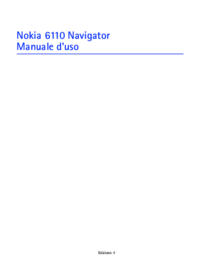




 (4 pages)
(4 pages)







Comments to this Manuals